Definições Básicas de Comunicação
- Verificar o Tipo de Ponto de Acesso
- Ligar Através de WPS (Modo PBC)
- Ligar Através de WPS (Modo PIN)
- Ligar Manualmente A Redes Detetadas
- Conectar Manualmente Especificando Redes
- Ligar no Modo Ponto de Acesso da Câmara
- Definir o Endereço IP
Verificar o Tipo de Ponto de Acesso
Ao ligar através de um ponto de acesso, verifique se o ponto de acesso suporta WPS*, o que simplifica as ligações entre dispositivos Wi-Fi.
Se não tiver a certeza quanto à compatibilidade com WPS, consulte o manual do utilizador do ponto de acesso ou outra documentação.
Significa Wi-Fi Protected Setup.
-
Se o WPS for suportado
Estão disponíveis dois métodos de ligação, como se segue. Pode ligar-se mais facilmente através de WPS no modo PBC.
-
Se o WPS não for suportado
Encriptação do ponto de acesso
Consulte Métodos de autenticação e encriptação de dados para obter detalhes sobre os tipos de autenticação e encriptação.
Atenção
- As ligações podem não ser possíveis quando as funções de ocultação do ponto de acesso estiverem ativadas. Desative as funções de modo furtivo.
- Peça a um administrador de rede responsável pelas redes às quais pretende ligar os detalhes de configuração.
Ligar Através de WPS (Modo PBC)
As instruções nesta secção são continuadas a partir de Verificar o Tipo de Ponto de Acesso.
Este é um método de ligação utilizado com pontos de acesso compatíveis com WPS. No modo de ligação Pushbutton (modo PBC), a câmara e o ponto de acesso podem ser ligados carregando simplesmente no botão WPS do ponto de acesso.
- A ligação pode ser mais difícil se vários pontos de acesso estiverem ativos nas proximidades. Em caso afirmativo, tente efetuar a ligação com [WPS (modo PIN)].
- Verifique previamente a posição do botão WPS no ponto de acesso.
- A ligação Wi-Fi pode demorar cerca de 1 min. a ser estabelecida.
-
Selecione [Conectar com WPS] no ecrã [Selecionar uma rede].

-
Selecione [WPS (modo PBC)].
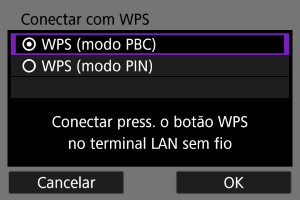
- Selecione [OK].
-
Estabeleça ligação ao ponto de acesso.

- Carregue no botão WPS do ponto de acesso. Para obter mais informações sobre onde está o botão e durante quanto tempo deve ser pressionado, consulte o manual do utilizador do ponto de acesso.
- Selecione [OK] para iniciar a ligação com o ponto de acesso.
- O ecrã seguinte é apresentado assim que a câmara estiver ligada ao ponto de acesso.
-
Definir o endereço IP.

- Vá para Definir o Endereço IP.
Ligar Através de WPS (Modo PIN)
As instruções nesta secção são continuadas a partir de Verificar o Tipo de Ponto de Acesso.
Este é um método de ligação utilizado com pontos de acesso compatíveis com WPS. No modo de ligação através de código PIN (modo PIN), é definido no ponto de acesso um número de identificação de 8 dígitos especificado na câmara para estabelecer uma ligação.
- Mesmo que vários pontos de acesso estejam ativos nas proximidades, a ligação usando esse número de identificação compartilhado é relativamente confiável.
- A ligação Wi-Fi pode demorar cerca de 1 min. a ser estabelecida.
-
Selecione [Conectar com WPS] no ecrã [Selecionar uma rede].

-
Selecione [WPS (modo PIN)].

- Selecione [OK].
-
Introduza o código PIN.
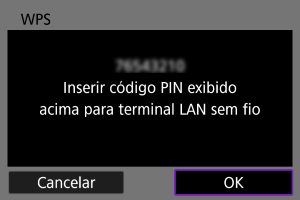
- No ponto de acesso, introduza o código PIN de 8 dígitos apresentado no ecrã da câmara.
- Para obter instruções sobre como introduzir códigos PIN no ponto de acesso, consulte o manual do utilizador do ponto de acesso.
- Depois de introduzir o código PIN, selecione [OK] na câmara.
-
Estabeleça ligação ao ponto de acesso.

- Selecione [OK] para iniciar a ligação com o ponto de acesso.
- O ecrã seguinte é apresentado assim que a câmara estiver ligada ao ponto de acesso.
-
Definir o endereço IP.

- Vá para Definir o Endereço IP.
Ligar Manualmente A Redes Detetadas
As instruções nesta secção são continuadas a partir de Verificar o Tipo de Ponto de Acesso.
Estabeleça ligação a um ponto de acesso selecionando o SSID (ou ESS-ID) numa lista de pontos de acesso ativos nas proximidades.
Selecionar o ponto de acesso
-
Selecione um ponto de acesso no ecrã [Selecionar uma rede].
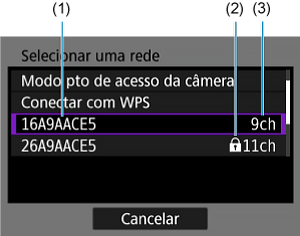
- (1) SSID
- (2) Ícone de segurança (apenas para pontos de acesso encriptados)
- (3) Canal utilizado
- Use as teclas
para selecionar o ponto de acesso ao qual pretende ligar na lista de pontos de acesso.
Nota
-
[Atualizar]
- Para exibir [Atualizar], percorra o ecrã para baixo na etapa 1.
- Selecione [Atualizar] para procurar novamente pontos de acesso.
Introduzir a chave de encriptação do ponto de acesso
- Introduza a chave de encriptação (palavra-passe) definida no ponto de acesso. Para obter detalhes sobre a chave de encriptação definida, consulte o manual do utilizador do ponto de acesso.
- Se for apresentado o ecrã [Conf. end. IP], vá a Definir o Endereço IP.
-
Introduza a chave de encriptação.

-
Definir o endereço IP.

- Vá para Definir o Endereço IP.
Conectar Manualmente Especificando Redes
As instruções nesta secção são continuadas a partir de Verificar o Tipo de Ponto de Acesso.
Estabeleça ligação a um ponto de acesso inserindo o SSID (ou ESS-ID).
Introduzir o SSID
-
Selecione [Configurações manuais] no ecrã [Selecionar uma rede].
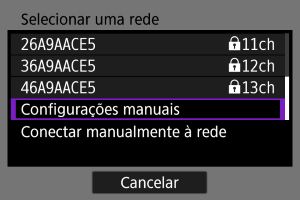
-
Introduza o SSID (nome da rede).

Definir o método de autenticação do ponto de acesso
-
Selecione o tipo de segurança.
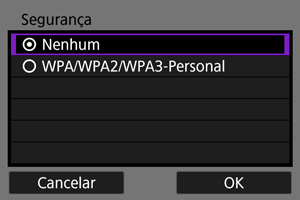
- Selecione uma opção e, em seguida, [OK] para ir para o ecrã seguinte.
Introduzir a chave de encriptação do ponto de acesso
- Introduza a chave de encriptação (palavra-passe) definida no ponto de acesso. Para obter detalhes sobre a chave de encriptação definida, consulte o manual do utilizador do ponto de acesso.
- Se for apresentado o ecrã [Conf. end. IP], vá a Definir o Endereço IP.
-
Introduza a chave de encriptação.

-
Definir o endereço IP.

- Vá para Definir o Endereço IP.
Ligar no Modo Ponto de Acesso da Câmara
O modo de ponto de acesso da câmara é um método de ligação para ligar diretamente a câmara e outros dispositivos através de Wi-Fi sem utilizar um ponto de acesso. Estão disponíveis dois métodos de ligação, como se segue.
Ligar com Ligação fácil
As definições de rede para o modo de ponto de acesso da câmara são configuradas automaticamente.
- Para instruções sobre a utilização dos dispositivos aos quais se ligará, consulte o manual de instruções do dispositivo.
-
Selecione [Modo pto de acesso da câmera] no ecrã [Selecionar uma rede].

-
Selecione [Conexão fácil].

- Selecione [OK].
-
Utilize o outro dispositivo para ligar à câmara.

- (1) SSID (nome de rede)
- (2) Chave de encriptação (palavra-passe)
- Noutros dispositivos definições de Wi-Fi, selecione o SSID (nome da rede) exibido no ecrã da câmara e inroduza a senha.
-
Conclua as definições de ligação com base no dispositivo ao qual se ligar.
Ligar com Ligação Manual
As definições de rede para o modo de ponto de acesso da câmara são configuradas manualmente. Defina [SSID], [Configuração de canal] e [Configurações de criptografia] em cada ecrã exibido.
-
Selecione [Conexão manual].

- Selecione [OK].
-
Introduza o SSID (nome da rede).

-
Selecione uma opção de definição de canal.

- Para especificar as definições manualmente, selecione [Configuração manual] e, em seguida, rode o seletor
.
- Selecione [OK] para ir para o ecrã seguinte.
- Para especificar as definições manualmente, selecione [Configuração manual] e, em seguida, rode o seletor
-
Selecione o tipo de segurança.
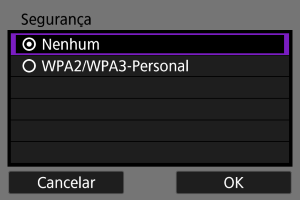
- Selecione [OK] para ir para o ecrã seguinte.
- Se tiver selecionado [Nenhum], é apresentado o ecrã [Config. de endereço IP (IPv4)] ().
- O mesmo tipo de segurança tem de ser definido tanto no outro dispositivo como na câmara. Consulte Métodos de autenticação e encriptação de dados para obter detalhes sobre os tipos de autenticação e encriptação.
-
Introduza a palavra-passe.
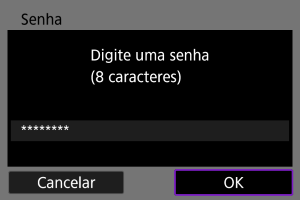
-
Selecione [Configuração auto].

-
Utilize o outro dispositivo para ligar à câmara.

- (1) SSID (nome de rede)
- (2) Chave de encriptação (palavra-passe)
-
Conclua as definições de ligação para a função de comunicação.
Definir o Endereço IP
Selecione um método para definir o endereço IP e, em seguida, defina o endereço IP na câmara. Quando o IPv6 é utilizado, a câmara liga-se apenas através do IPv6. As ligações IPv4 são desativadas.
Definir o endereço IP automaticamente
Configure as definições do endereço IP automaticamente.
-
Selecione [Configuração auto].

-
Selecione uma opção IPv6.
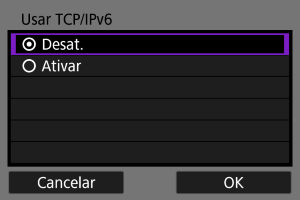
- Selecione uma opção e, em seguida, [OK] para ir para o ecrã seguinte.
- Selecione [Ativar] para utilizar IPv6.
-
Conclua as definições de ligação com base no dispositivo ao qual se ligar.
Definir o endereço IP manualmente
Configure as definições do endereço IP manualmente. Tenha em atenção que os itens exibidos variam de acordo com a função de comunicação.
-
Selecione [Configuração manual].
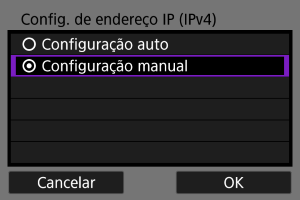
- Selecione [OK] para ir para o ecrã seguinte.
-
Selecione uma opção para configurar.
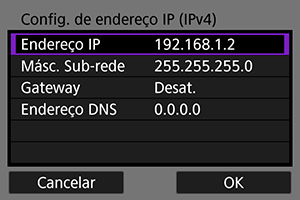
- Os itens apresentados variam consoante a função de comunicação.
- Selecione uma opção para aceder ao ecrã para introdução numérica.
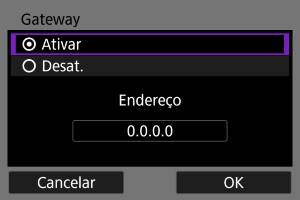
-
Para usar um gateway, selecione [Ativar], depois selecione [Endereço].
-
Introduza o número.
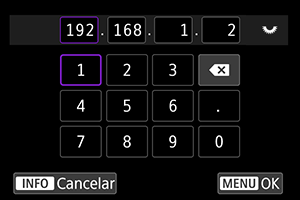
- Rode o seletor
para alternar para outros campos de introdução na parte superior do ecrã e prima as teclas
para selecionar números a serem inseridos. Carregue em
para introduzir o número selecionado.
- Para apagar o último número introduzido, selecione o botão [
].
- Para definir os valores introduzidos e voltar ao ecrã do passo 2, carregue no botão
.
- Rode o seletor
-
Selecione [OK].
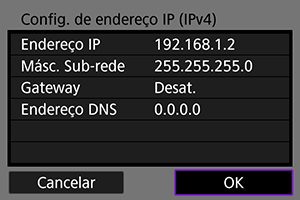
- Quando concluir a definição de todos os itens necessários, selecione [OK]. É apresentado o ecrã seguinte.
- Se não tiver a certeza do que deve introduzir, consulte Verificar Definições de Rede ou pergunte ao administrador de rede ou a outra pessoa responsável pela rede.
-
Selecione uma opção IPv6.
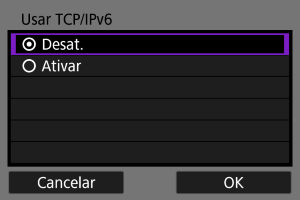
- Selecione uma opção e, em seguida, [OK] para ir para o ecrã seguinte.
- Selecione [Ativar] para utilizar IPv6.
-
Conclua as definições de ligação com base no dispositivo ao qual se ligar.